Как сторнировать документ в 1с ка2
Обновлено: 02.07.2024
«Кто не ошибается, тот ничего не делает», - говорит нам известная русская пословица. Но исправления могут вас коснуться не только из-за невнимательности. Зачастую, вносить корректировки необходимо для отражения таких операций, как отзыв из отпуска в связи с производственной необходимостью, досрочное возвращение из командировки, больничный во время отпуска и др. А чем отличается исправление от сторнирования? Разберем эти понятия на практических примерах в 1С: Зарплата и управление персоналом редакции 3.
Исправление, обычно, вводится в случае изменения определённого параметра, и при этом не требуется полная отмена документа. Например, в случае перерасчёта отпускных, в связи с уменьшением количества дней отпуска.
А сторнирование – это полная отмена документа, которая отражается регистрацией отрицательных сумм в текущем периоде. Чаще всего, сторнирование применяется для полной отмены отпуска, командировки или даже начисления заработной платы за месяц.
Все исправления можно условно разделить на два типа: изменения в кадровых документах и расчётных.
Предположим, бухгалтер по ошибке ввел неверное подразделение сотруднику при приёме на работу. Соответственно, ошибку нужно исправлять. Сделать это можно двумя способами: либо внести изменения в исходный документ и перезаполнить начисление заработной платы, если оно уже было введено, либо путём ввода документа «Исправление».
Ошибки в документах, которыми были начислены или удержаны какие-то суммы работникам, исправляются в расчётных документах. Например, если сотрудник заболел в командировке, то можно ввести документ-исправление, в котором указать новые условия. Разберём на примерах каждый из видов исправлений.
Исправление кадровых документов
Предположим, что мы допустили ошибку при приёме на работу сотрудника Пушкина, указав не тот размер оклада. Введём первоначальный документ «Приём на работу», выбрав пункт «Приёмы, переводы, увольнения» на разделе «Кадры». Обратите внимание на сумму, указанную в графе «ФОТ». Её мы указали ошибочно, на самом деле размер оклада должен быть 80000 рублей.
Произведём начисление заработной платы за месяц, выбрав необходимого сотрудника путём подбора. Документ начисления можно создать в разделе «Зарплата» - «Начисления зарплаты и взносов». Для более удобного расчёта будем считать, что месяц отработан полностью.
Теперь произведём исправление ошибки путём нажатия на кнопку «Исправление» в подвале документа «Приём на работу».
В созданном документе вводим новый оклад, дату приёма оставляем прежней, а дату документа оставляем текущей. Обратите внимание, что после проведения исправления в подвале документа появляется указание на то, что этот документ не является исходным.
Исправление расчётных документов
Исправление ошибок в расчётных документах рассмотрим на следующем примере:
02 сентября Сотрудница Иванова была направлена в командировку сроком на 5 календарных дней. Напомним, что оплата за дни нахождения в командировке рассчитывается, исходя из среднего заработка сотрудника. В связи с производственной необходимостью руководство приняло решение сократить командировку Ивановой до 3 дней.
Отразим условия примера в программе. Для этого перейдём в раздел «Зарплата» и выберем пункт «Командировки». Создадим новый документ, в который внесем исходные данные. В шапке документа указывается командируемый сотрудник, дата и месяц начисления. На вкладке «Главное» указывается период командировки и вариант выплаты. Сумму среднего заработка и общего начисления программа заполняет автоматически. Посмотреть подробный расчёт можно нажав на кнопку . Проведём документ и произведём выплату нажатием на соответствующую кнопку.
Теперь внесём документ-исправление путём нажатия на ссылку в подвале документа «Исправление», как это показано на рисунке.
В созданном документе ставим дату внесения изменений и на вкладке «Главное» указываем новую дату окончания командировки. Документ производит перерасчёт, проверить который удобнее всего на вкладке «Начислено (подробно)».
Сформируем расчётный листок. Для этого в разделе «Зарплата» выберем пункт «Отчёты по зарплате» и в открывшемся окне перейдём на «Расчётный листок».
В связи с внесением изменения, командировка отражается двумя строками: первоначальное начисление и исправленное.
Сторнирование
Предположим ситуацию, что в бухгалтерию поступили документы на оформление командировки сотрудницы Ивановой, которые были своевременно отражены в программе. В конце месяца, после начисления заработной платы, сотрудница обратилась в бухгалтерию с пояснением, что в командировку она не ездила, а, соответственно, расчёт зарплаты по среднему заработку за дни командировки был сделан некорректно, и документ «Командировка» необходимо отменить.
Так как информация выяснилась в следующем расчётном периоде, документ нельзя удалять или отменять его проведение. Его можно только сторнировать.
Сторнирование можно проводить двумя способами: непосредственно в расчётном документе, нажав на кнопку «Сторнирование», или создав документ «Сторнирования начислений» в разделе «Зарплата». Рассмотрим второй вариант. В созданном документе при нажатии на кнопку выбора сторнируемого документа, выводится список со всеми видами документов, которые можно сторнировать.
В нашем случае выбираем «Командировка», и в открывшемся окне со всеми документами оформления командировок выбираем тот, который подлежит сторнированию.
Программа автоматически производит расчёт сумм, которые следует отменить, и отражает их красным цветом с отрицательным знаком. Если сторно документа должно привести к перерасчёту заработной платы, надбавок или каких-то иных начислений, то необходимо установить флаг «Доначислить зарплату при необходимости». В рассматриваемом примере нам нужно отменить начисление по среднему заработку за период несостоявшейся командировки и произвести начисление по окладу за этот же период, поэтому устанавливаем флаг и проверяем начисление на вкладке «Доначисления и перерасчёты».
Проведём документ и сформируем расчётный листок. Обратите внимание на период формирования. Если мы сформируем листок за период, в который вносили изменения, перерасчёта там отражено не будет, так как сторнирование – это как раз и есть отмена документа прошлого периода в текущем.
Кому подойдет информация: Руководитель. Бухгалтер. Программист 1С.
Подойдет для конфигураций: 1С: Комплексная автоматизация 8, ред. 1.0, 1.1.
В Интернете достаточно легко можно найти информацию о том, как выполнить сторнирование проводок документа в конфигурации 1С: Бухгалтерия предприятия 8. Но с Комплексная автоматизация 8 неподготовленному пользователю сложнее, т. к. нужно просто знать, какой документ отвечает за данный функционал. Бегло просмотрим, как выполнить сторнирование в конфигурациях 1С: Бухгалтерия.


В 1С: Комплексная автоматизация 8 ред. 1.1. сторнирование осуществляется с помощью документа "Корректировка записей регистров". Доступ в общем случае можно получить в "Полном" интерфейсе через меню "Операции" - "Документы" - тип документа "Корректировка записей регистров".

В списке документов с помощью кнопки "Создать" вводим новый документ:

В новом документе необходимо установить признак "Использовать заполнение движений", станет доступной для ввода табличная часть:

В табличной части добавляем новую строку кнопкой "Добавить" . В колонке "Действие" строки выбираем из выпадающего списка "Сторно движений документа", в колонке "Документ" выбираем документ, для которого необходимо выполнить сторно проводок. Нажмем на кнопку "Заполнить движения" командной панели табличной части.

Как видно из примера программа в документе сразу заполнит сторнирующими записями для всех регистров, в которых документ выполнил движения, включая, если есть, регистры сведений и накоплений, помимо бухгалтерских регистров.

Для завершения работы с документом и сохранением сторно-записей нажимаем "ОК". При необходимости сформированные сторнирующие записи на закладках "Регистры бухгалтерии", "Регистры сведений", "Регистры накоплений" могут быть отредактированы пользователем по его усмотрению. Одним документом корректировки записей одновременно возможно сторнировать записи нескольких документов.
Для случая, когда необходимо выполнить сторнирование для документов, относящихся к зарплате предназначен документ "Сторнирование", доступ к которому в "Полном" интерфейсе всегда можно получить через меню "Операции" - "Документы" - "Сторнирование". Но в рамках данной пбуликации подробно рассматривать работу с этим типом документа мы не будем.
В КА 2.4, я не нашел возможности сторнировать движения документа. Но есть два документа, с помощью которых, теоретически, можно сделать что-то подобное вручную, но это не совсем удобно.
Для этих целей написана эта обработка. В ней – есть возможность из формы документа, от сторнировать движения документа. Она сторнирует регистры накопления, регистры бухгалтерии.
В начале работы, необходимо создать дополнительное свойство, в котором будут храниться идентификаторы сторнируемых объектов. Данное дополнительное свойство необходимо назначить всем документам, которые планируются использовать как сторнирующие.
Имя дополнительного свойства обязательно должно быть «СсылкаНаСторнируемыйДокумент» (не путать с наименованием), тип строка – символов не жалеть. И лучше данное дополнительное свойство не редактировать.
Данная обработка подключается как внешняя, в размещении необходимо указать те документы, которые планируются сторнировать. Теоретически должно работать на всех документах. Показывать только «В формах элементов справочников и документов», из формы списка не запустится, т.к объект берется из владельца формы.
Подключается данная обработка как «ЗаполнениеОбъекта» для запуска необходимо выбрать пункт меню «Заполнить – Сторно документа», ну или как у меня просто «Сторно документа», т.к обработка пока единственная.
Далее по нажатию на кнопку «Сторно документа» открывается форма для сторнирования.
Вкладка «Основное»
- Документ который сторнируется с индикатором сторнирования.
- Полностью – документы с помощью которых мы сторнируем, могут сделать движения по всем регистрам, которые двигает документ.
- Частично – есть регистры, по которым сторнирующие документы не могут сделать движения.
- Невозможно – по всем регистрам которые двигает документ, невозможно сделать движения.
Соответственно рекомендуется, сторнировать документы только с индикатором «Полностью».
- Дата сторнирующего документа – период которым будут созданы сторнирующие документы
- Списки регистров, которые возможно и невозможно от сторнировать. Также внутри списков знаком «+» или «-» в зависимости от списка, указываются регистры, по которым реально есть движения у документа. Например при частичном сторнировании, можно просмотреть список регистров, которые невозможно изменить и если по ним нет реальных движений, то без опаски сделать сторно.
- Кнопка по нажатию на которую, формируются сторнирующие документы. При повторном нажатии, документы будут перезаполнены.
- Ссылки на документы, которыми было произведено сторно. При нажатии на которые, записывается сам документ.
Вкладка «Настройки»
Тут можно указать какие документы будут использоваться для сторнирования. Используется два типа документов
- Для движений всех регистров кроме «Хозрасчетного»
- Для движений по регистру «Хозрасчетный»
По умолчанию используются «Корректировка регистров» и «Операция бух», не рекомендую использовать другие документы, кроме крайних случаев, да и вообще сторнированием)
Вкладка «Отбор по регистрам»
Тут можно указать, какие регистры будут отсторнированы, а какие нет.
Тестировалось на релизе 2.4.9.70, но не должно зависеть от релиза, универсальная обработка.
С необходимостью сторнирования документов сталкивается каждый бухгалтер. Это может быть исправление ошибки предыдущего отчетного периода или другие обстоятельства, главное - правильно отразить такую операцию в программе, чтобы не возникло проблем в дальнейшей работе. Рассмотрим, как это сделать в программах 1С: Бухгалтерия предприятия 8 и 1С: Комплексная автоматизация 8.
В 1С: Бухгалтерии предприятия 8 редакции 3.0 нужно зайти на вкладку "Операции" и выбрать пункт "Операции, введенные вручную".
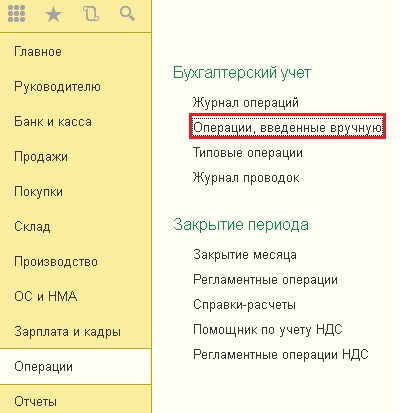
Нажимаем кнопку "Создать" -> "Сторно документа".
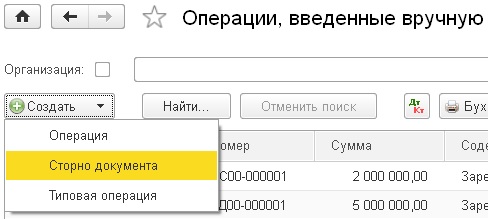
Выбираем организацию, тип сторнируемого документа и сам документ.
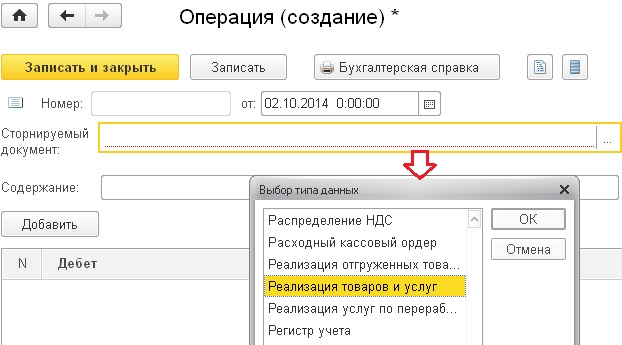
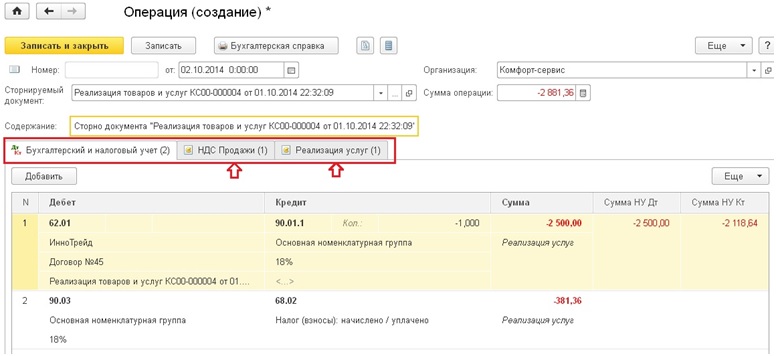
Проводки заполняются автоматически. При необходимости можно внести изменения вручную, однако в этом случае нужно помнить, что изменять придется не только данные бухгалтерского учета, но и данные регистров накопления, если по ним тоже есть движения. Иначе возможны ошибки при формировании отчетности.
В программе 1С: Комплексная автоматизация 8 сторно движений документа делается немного по-другому. Нужно переключить интерфейс на "Полный" и зайти в меню Операции -> Документы, затем выбрать документ "Корректировка записей регистров".
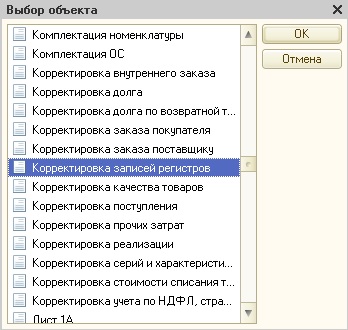
Создаем новый документ, ставим галку "Использовать заполнение движений", добавляем строку в таблицу и в колонке "Действие" выбираем "Сторно движений документа". Затем в следующем поле выбираем тип и сам сторнируемый документ, нажимаем кнопку "Заполнить движения".
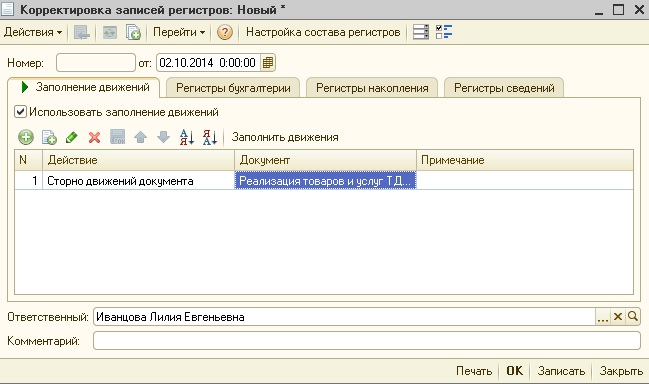
Если у Вас остались вопросы по сторнированию, то Вы можете задать их в комментариях к статье, и я обязательно Вам отвечу.
А если вам нужно больше информации о работе в 1С: Бухгалтерии предприятия 8, то вы можете бесплатно получить нашу книгу по ссылке .
Читайте также:

